Попри те, що Google активно просуває свого Асистента, користувачам Android не варто забувати про функцію перетворення тексту на мовлення (TTS). Ця технологія дозволяє озвучувати текст з різних Android-застосунків, але інколи виникає потреба в налаштуванні, щоб мовлення звучало саме так, як вам потрібно.
Зміна параметрів голосу TTS – проста процедура, яку можна виконати через меню налаштувань доступності Android. Тут можна відрегулювати швидкість і висоту голосу, а також вибрати інший механізм синтезу мовлення.
Google Text-to-Speech є стандартним голосовим механізмом, встановленим на більшості Android-пристроїв. Якщо ж його немає на вашому пристрої, ви завжди можете завантажити застосунок Google Text-to-Speech з магазину Google Play.
Налаштування темпу та висоти звучання
Система Android використовує стандартні параметри Google TTS, але ви можете змінити швидкість та висоту голосу для кращого сприйняття.
Щоб відрегулювати ці параметри, необхідно зайти в меню налаштувань доступності Android. Спосіб доступу до цього меню може трохи відрізнятися залежно від версії Android та виробника пристрою.
Для відкриття меню доступності, перейдіть у “Налаштування” Android. Зазвичай це можна зробити, провівши пальцем по екрану згори донизу для відкриття панелі сповіщень та натиснувши на іконку шестірні у верхньому правому куті, або ж запустивши застосунок “Налаштування” з меню програм.
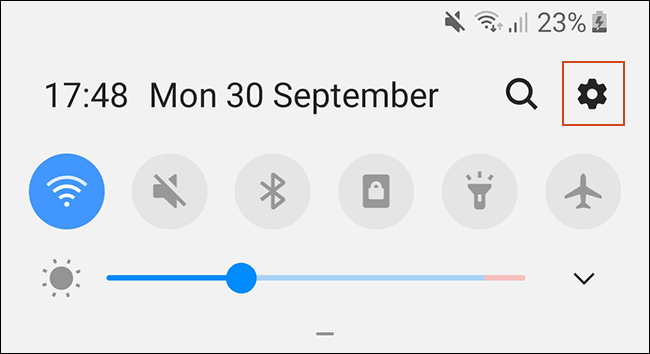
У меню “Налаштування” оберіть розділ “Спеціальні можливості”.
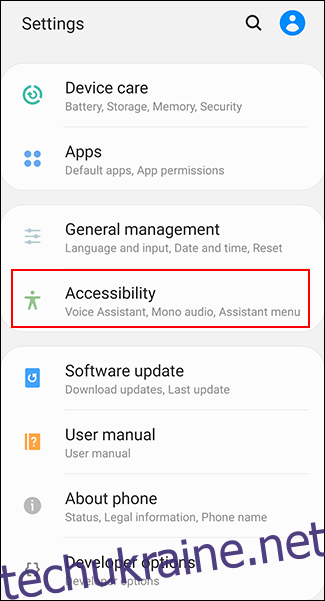
Власники пристроїв Samsung мають пройти два додаткові кроки: натиснути “Зчитування з екрана”, а потім “Налаштування”. Власники інших пристроїв Android можуть перейти безпосередньо до наступного кроку.
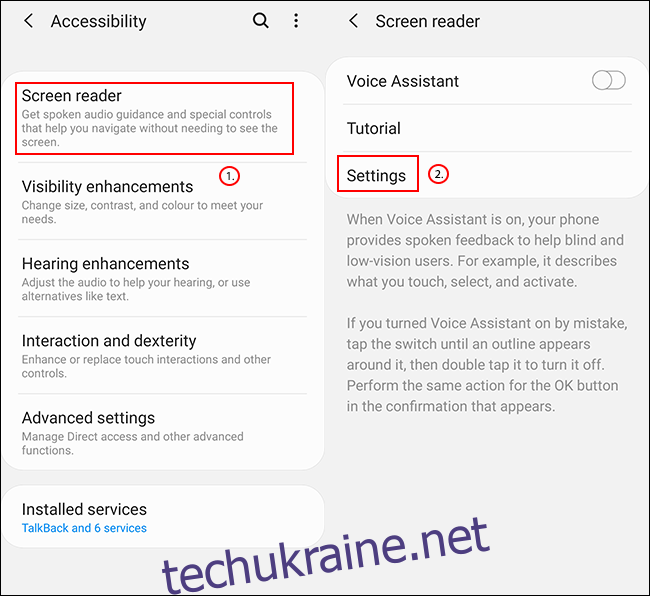
Оберіть “Виведення тексту в мовлення” або “Синтез мовлення”, залежно від вашого Android-пристрою.
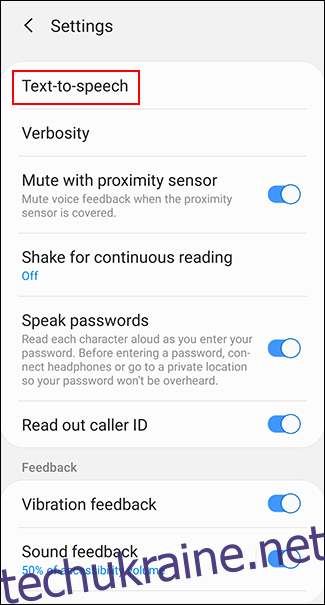
З цього меню ви зможете налаштувати параметри синтезу мовлення.
Регулювання швидкості мовлення
Швидкість мовлення – це темп, з яким буде звучати синтезований голос. Якщо механізм TTS працює занадто швидко або повільно, мова може здаватися спотвореною або складною для розуміння.
У меню налаштувань виведення тексту в мовлення ви знайдете повзунок під заголовком “Швидкість мовлення”. Переміщуйте повзунок вправо, щоб збільшити швидкість, або вліво, щоб її зменшити.
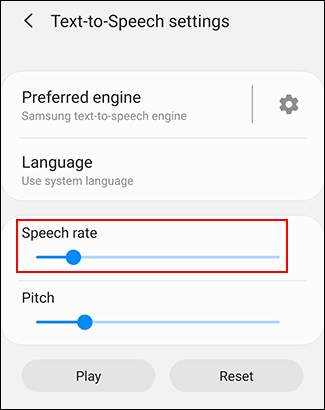
Натисніть кнопку “Прослухати приклад”, щоб перевірити нову швидкість мовлення. Власники Samsung повинні натиснути кнопку “Відтворити”.
Налаштування висоти звуку
Якщо вам здається, що голос TTS занадто високий чи низький, ви можете змінити це аналогічно до регулювання швидкості.
У меню налаштувань “Текст у мовлення” скористайтеся повзунком “Висота звуку”, щоб налаштувати потрібний тон.
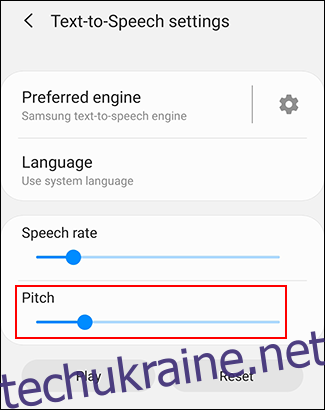
Після налаштування натисніть “Прослухати приклад” або “Відтворити” (залежно від пристрою), щоб оцінити результат.
Продовжуйте налаштування, доки не отримаєте задовільний результат, або натисніть “Скинути”, щоб повернутися до стандартних налаштувань TTS.
Вибір тону голосу TTS
Окрім зміни швидкості та висоти, ви також можете змінити тон голосу. Деякі мовні пакети, що входять до стандартного механізму Google TTS, мають різні голоси, включно з чоловічими та жіночими.
Аналогічно, двигун Samsung TTS, що встановлений на пристроях Samsung, також надає різноманітні варіанти голосів.
Якщо ви використовуєте Google Text-to-Speech, натисніть на іконку шестірні в меню налаштувань “Text-to-Speech Output” поряд з опцією “Google Text-to-Speech Engine”.
Якщо у вас пристрій Samsung, ви побачите тільки одну іконку шестірні в меню “Налаштування синтезу мовлення”, натисніть на неї.
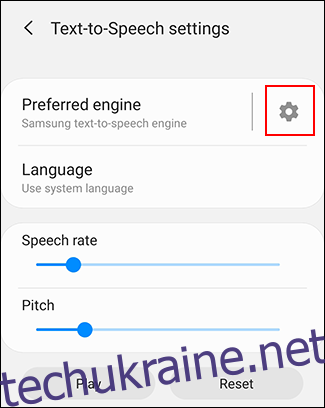
У меню “Параметри Google TTS” натисніть на опцію “Встановити голосові дані”.
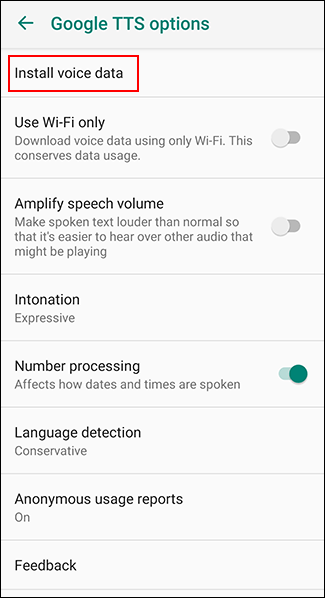
Оберіть потрібну регіональну мову. Наприклад, якщо ви зі США, виберіть “Англійська (Сполучені Штати)”.
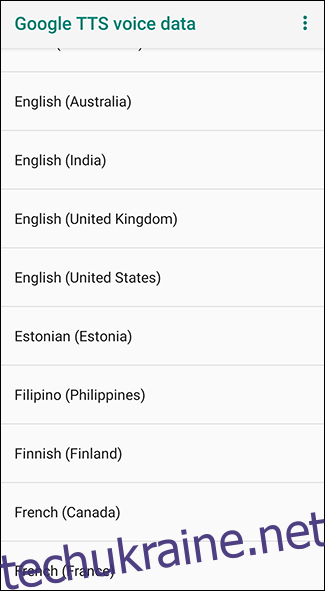
Ви побачите список різних голосів, пронумерованих починаючи з “Голос I”. Натисніть на кожний з них, щоб прослухати. Переконайтеся, що звук на вашому пристрої не вимкнений.
У мовному пакеті “Англійська (Велика Британія)” “Голос I” є жіночим, а “Голос II” – чоловічим, і ця схема чергування зберігається далі. Оберіть голос, який вам найбільше подобається.
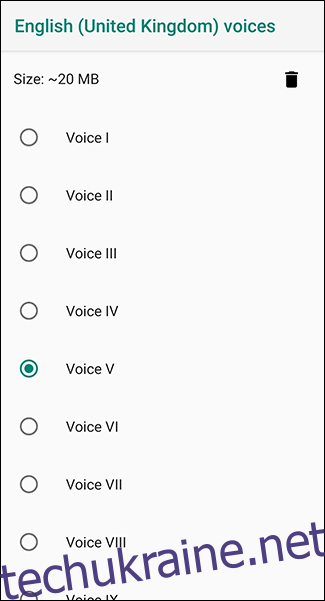
Ваш вибір буде збережено автоматично, проте якщо ви обрали мову, яка відрізняється від стандартної для пристрою, вам також потрібно буде змінити це.
Зміна мови
За потреби ви можете легко змінити мову в меню налаштувань “Текст у мовлення”. Це може знадобитися, якщо в системі TTS встановлено мову, відмінну від стандартної мови системи.
У меню налаштувань “Текст у мовлення” ви маєте побачити опцію “Мова”. Натисніть на неї, щоб відкрити меню.
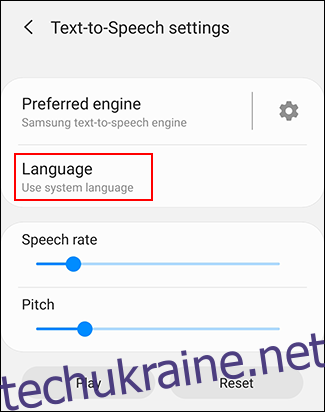
Виберіть потрібну мову зі списку, натиснувши на неї.
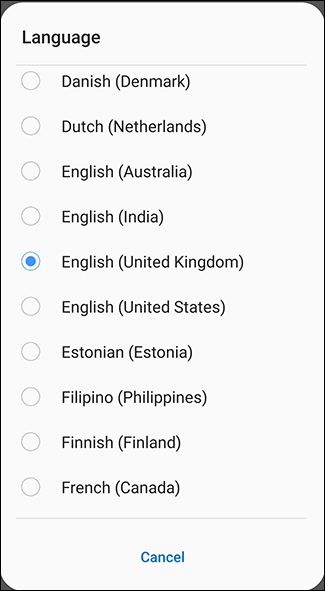
Підтвердіть зміну мови, натиснувши кнопку “Прослухати приклад” або “Відтворити”.
Зміна механізму синтезу мовлення
Якщо вам не подобається Google TTS, ви можете встановити альтернативні рішення. Пристрої Samsung, наприклад, мають власний механізм синтезу мовлення Samsung, який використовується за замовчуванням.
Встановлення сторонніх механізмів TTS
Існують також альтернативні сторонні механізми синтезу мовлення. Їх можна встановити з магазину Google Play або вручну. Приклади таких двигунів: Acapela та eSpeak TTS, проте є й інші варіанти.
Після встановлення з Google Play Store, ці сторонні механізми TTS з’являться в меню налаштувань синтезу мовлення.
Зміна механізму синтезу мовлення
Якщо ви встановили новий механізм TTS і бажаєте його використовувати, перейдіть до меню налаштувань “Текст у мовлення”.
У верхній частині ви маєте побачити список доступних двигунів TTS. Власникам пристроїв Samsung, можливо, доведеться натиснути на опцію “Preferred Engine”, щоб побачити список.
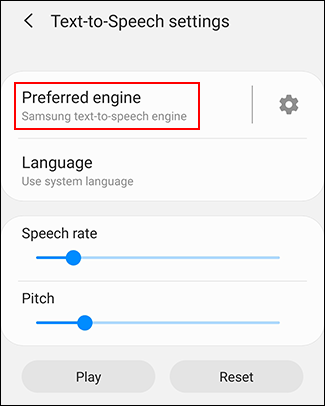
Оберіть бажаний механізм, будь то Google Text-to-Speech або інша альтернатива.
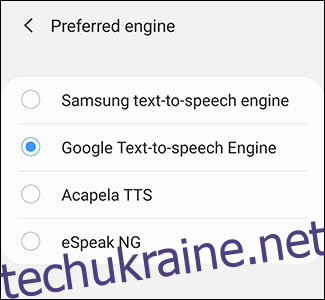
Після вибору нового механізму TTS, натисніть “Прослухати приклад” або “Відтворити” (залежно від пристрою), щоб протестувати його роботу.
Для більшості користувачів стандартні механізми синтезу мовлення від Google або Samsung забезпечують найкращу якість озвучення, але сторонні розробки можуть бути кращим вибором для інших мов, де стандартний механізм може не підходити.
Після вибору механізму та мови, ви можете використовувати його у будь-якому Android-застосунку, який підтримує цю функцію.